Χρησιμοποιήστε το Apple Pencil με το iPad
Μπορείτε να χρησιμοποιήσετε το Apple Pencil για να γράψετε, να επισημάνετε και να σχεδιάσετε.
Πριν ξεκινήσετε
Βεβαιωθείτε ότι το Apple Pencil είναι συμβατό με το iPad σας.
Αν χρειάζεται, φορτίστε το Apple Pencil σας.
Κάντε ζευγοποίηση του Apple Pencil σας πριν το χρησιμοποιήσετε.
Σχεδιάστε με το Apple Pencil
Ανοίξτε μια εφαρμογή, όπως την εφαρμογή Σημειώσεις. Με το iPadOS, μετακινήστε την παλέτα εργαλείων στην οθόνη ή ελαχιστοποιήστε τη, ώστε να έχετε περισσότερο χώρο για να σχεδιάσετε και να σκιτσάρετε. Η παλέτα εργαλείων έχει διάφορα εργαλεία, ανάλογα με την εφαρμογή που χρησιμοποιείτε. Χρησιμοποιήστε το εργαλείο χάρακα για να δημιουργήσετε ευθείες γραμμές και, κατόπιν, περιστρέψτε τις με τα δάχτυλά σας. Κάνατε κάποιο λάθος; Μπορείτε να διαγράψετε ανά αντικείμενο ή και ανά pixel.
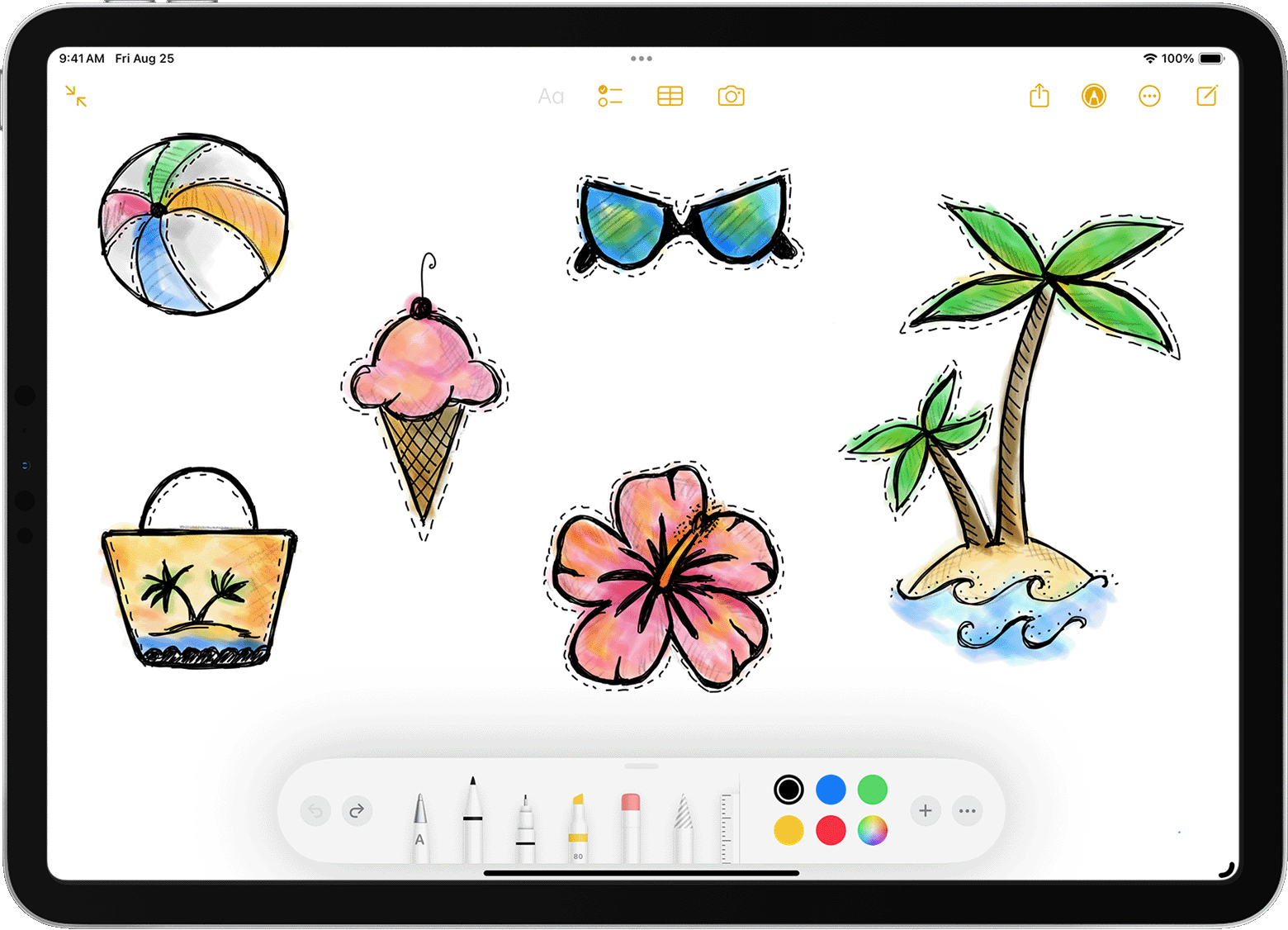
Για να σχεδιάσετε στην εφαρμογή Σημειώσεις:
Ανοίξτε τις Σημειώσεις.
Αγγίξτε για να ξεκινήσετε μια νέα σημείωση.
Ξεκινήστε να σχεδιάζετε με το Apple Pencil.
Μπορείτε επίσης να ξεκινήσετε αγγίζοντας για να ανοίξετε την παλέτα εργαλείων. Επιλέξτε μεταξύ πολλών εργαλείων σχεδίασης και χρωμάτων και χρησιμοποιήστε τη γόμα αν κάνετε κάποιο λάθος. Αγγίξτε δύο φορές τη γόμα για να δείτε τις επιλογές σβησίματος στο iPad. Όταν σχεδιάζετε, μπορείτε να γείρετε το Apple Pencil σας για να σκιάσετε μια γραμμή. Με το Apple Pencil (1ης γενιάς) και το Apple Pencil (2η γενιάς) μπορείτε να πιέσετε πιο δυνατά για να σκουρύνετε τη γραμμή. Μπορείτε να σύρετε την παλέτα εργαλείων σε διαφορετικό άκρο της οθόνης. Αγγίξτε για να ελαχιστοποιήσετε αυτόματα την παλέτα εργαλείων και να δείτε περισσότερες επιλογές.
Μάθετε περισσότερα σχετικά με τη σχεδίαση με την εφαρμογή Σημειώσεις.
Όταν σχεδιάζετε κοντά στην άκρη της οθόνης με το Apple Pencil, δεν θα ενεργοποιείται το Κέντρο ελέγχου, το Κέντρο γνωστοποιήσεων ή η Πολυδιεργασία. Μπορείτε να σχεδιάζετε σε οποιοδήποτε σημείο της οθόνης χωρίς διακοπές.
Γράψτε με το Apple Pencil
Μπορείτε να γράψετε μια σημείωση με το Apple Pencil στην εφαρμογή Σημειώσεις και σε άλλες εφαρμογές. Στο iOS 14 και νεότερη έκδοση, μπορείτε να γράψετε με το Apple Pencil σας σε οποιοδήποτε πεδίο κειμένου.* Μπορείτε να μετατρέψετε τα χειρόγραφα μηνύματά σας σε κείμενο. Επίσης, μπορείτε να χρησιμοποιήσετε έναν χειρόγραφο αριθμό τηλεφώνου, καθώς και μια χειρόγραφη ημερομηνία ή διεύθυνση σαν να τα είχατε πληκτρολογήσει.
Γράψτε σε οποιοδήποτε πεδίο κειμένου με το Σκαρίφημα
Μπορείτε να χρησιμοποιήσετε το iPad και το Apple Pencil για να γράψετε με το χέρι σε οποιοδήποτε πεδίο κειμένου, όπως στο πεδίο αναζήτησης στο Safari ή σε ένα πεδίο κειμένου στο Mail.* Η δημιουργία των χειρόγραφων μηνυμάτων και η μετατροπή τους σε κείμενο πραγματοποιείται στο iPad, ώστε ό,τι γράφετε να παραμένει ιδιωτικό και ασφαλές.
Μπορείτε να μάθετε πώς να διαγράφετε, να επιλέγετε, να εισάγετε και να ενώνετε λέξεις χρησιμοποιώντας το Σκαρίφημα, μεταβαίνοντας στο μενού Ρυθμίσεις > Apple Pencil και αγγίζοντας την επιλογή «Δοκιμάστε ένα σκαρίφημα».
Μετατρέψτε τις χειρόγραφες σημειώσεις σας σε κείμενο
Μπορείτε να μετατρέψετε τα χειρόγραφα μηνύματά σας* με δύο τρόπους:
Μπορείτε να γράψετε με το στιλό πιο μακριά από τον χάρακα, όπου υπάρχει το γράμμα «A». Τα χειρόγραφα μηνύματά σας θα μετατραπούν αυτόματα σε κείμενο καθώς γράφετε.
Αν έχετε ήδη κάποιες χειρόγραφες σημειώσεις, μπορείτε να τις επιλέξετε και να τις μετατρέψετε σε κείμενο:
Αγγίξτε δύο φορές ή πατήστε παρατεταμένα μια λέξη που θέλετε να επιλέξετε. Επιλέξτε περισσότερες λέξεις περνώντας το δάχτυλό σας πάνω από αυτές. Μπορείτε να πατήσετε τρεις φορές για να επιλέξετε μια ολόκληρη σειρά λέξεων.
Αγγίξτε τις επιλεγμένες λέξεις.
Στο μενού που εμφανίζεται, αγγίξτε «Αντιγραφή ως κειμένου».
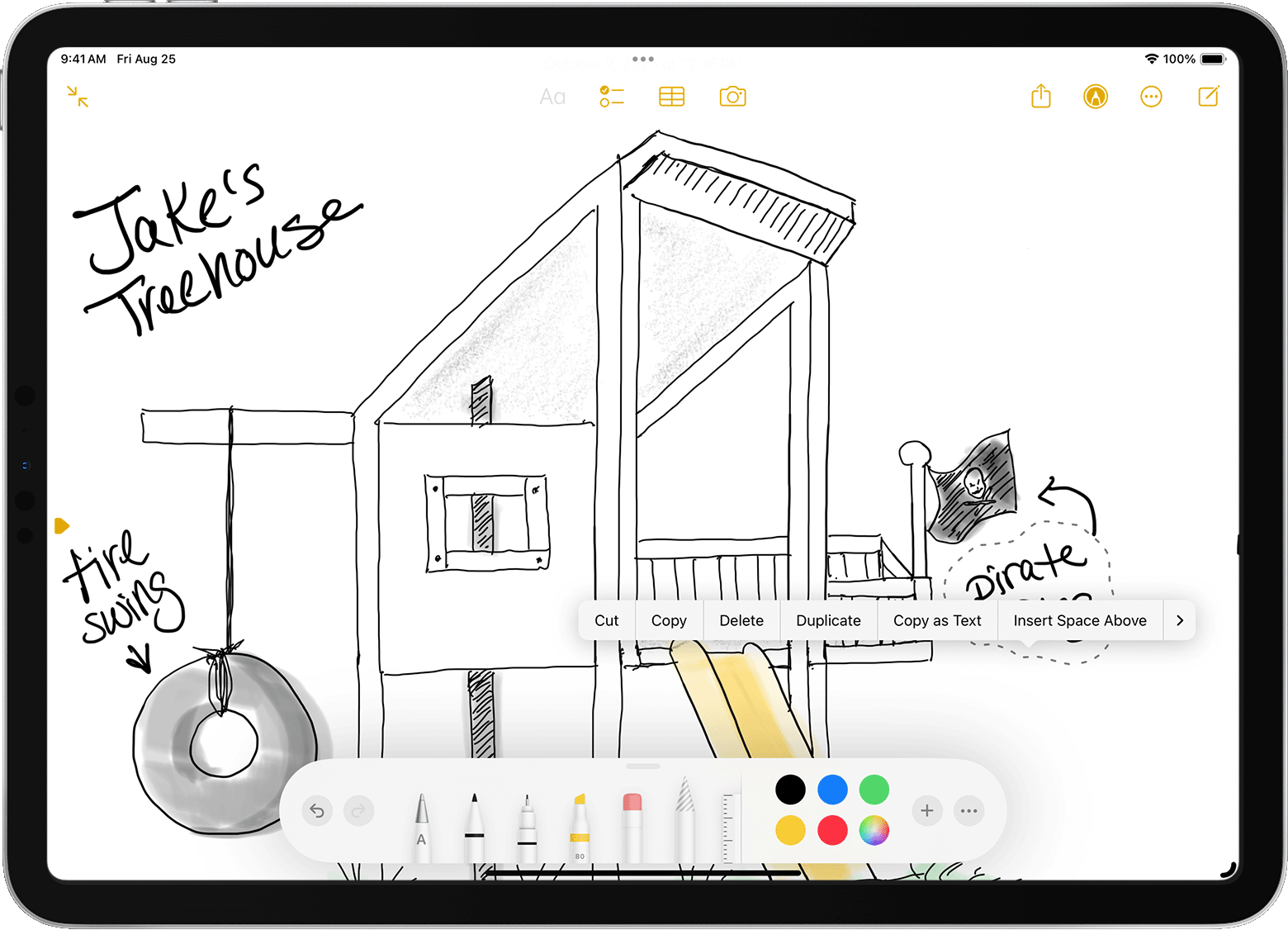
Επικολλήστε το κείμενο σε άλλο σημείο στο ίδιο έγγραφο ή σε μια άλλη εφαρμογή.
Χρησιμοποιήστε χειρόγραφους αριθμούς τηλεφώνου, καθώς και χειρόγραφες ημερομηνίες, διευθύνσεις και άλλα
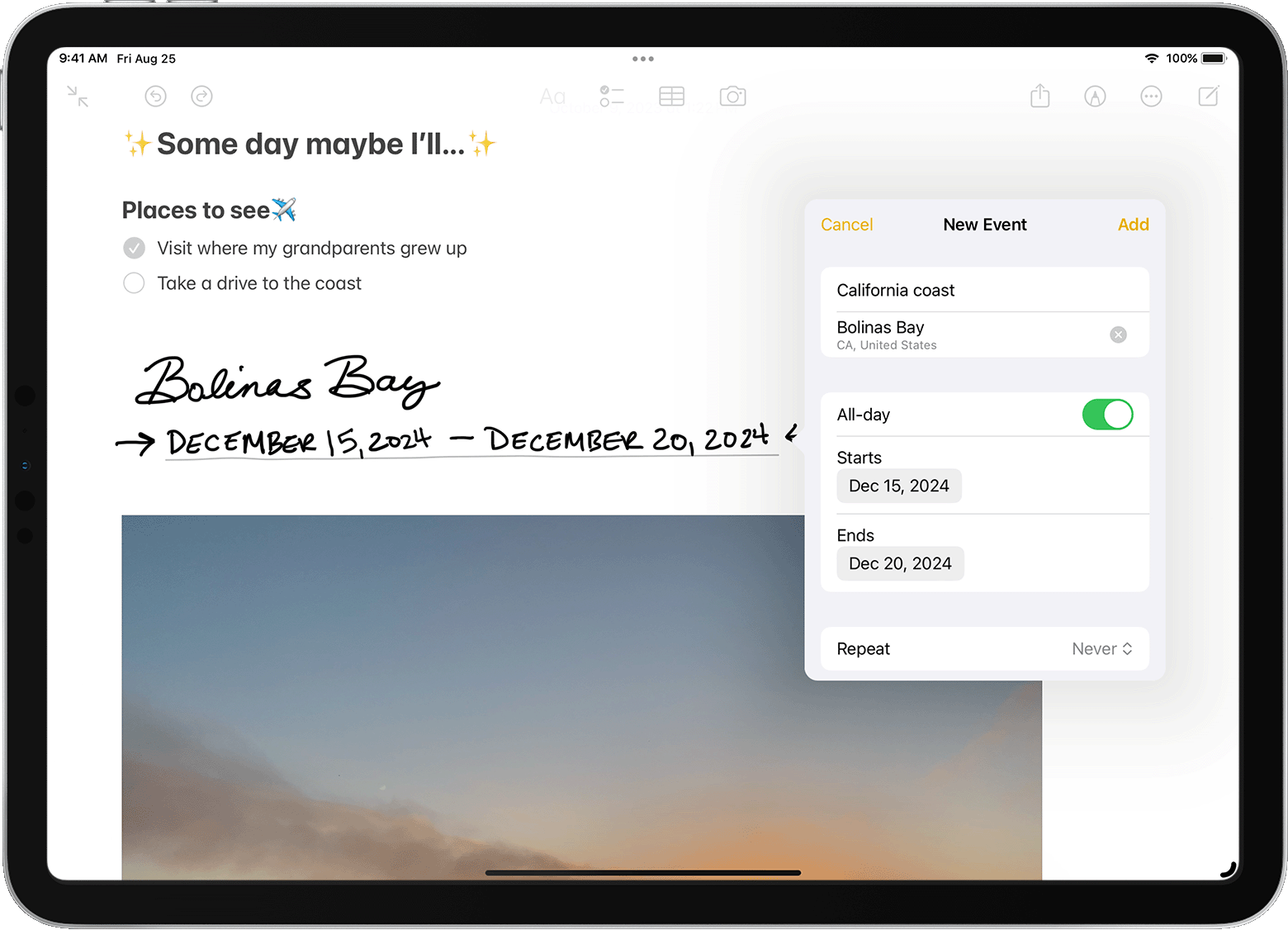
Αγγίξτε αριθμούς, ημερομηνίες, διευθύνσεις ή άλλα αναγνωρισμένα δεδομένα που έχετε γράψει. Θα είναι υπογραμμισμένα.*
Επιλέξτε τι θέλετε να κάνετε, όπως να καλέσετε κάποιον αριθμό ή να δημιουργήσετε ένα συμβάν.
Σχεδιάστε τέλεια σχήματα
Μπορείτε να τελειοποιήσετε έναν ασύμμετρο κύκλο ή ένα κεκλιμένο τετράγωνο. Ακολουθήστε τις εξής οδηγίες:
Σχεδιάστε ένα σχήμα με το χέρι, όπως κύκλο, τετράγωνο ή αστέρι, με μία μόνο πινελιά.
Όταν ολοκληρώσετε το σχήμα, κάντε παύση με το άκρο του Apple Pencil στην οθόνη. Το σχήμα που σχεδιάσατε θα αντικατασταθεί από ένα άλλο που θα είναι τέλειο.
Κατάδειξη Apple Pencil
Με την Κατάδειξη Apple Pencil μπορείτε να επισημαίνετε, να σχεδιάζετε και να ζωγραφίζετε με ακόμη μεγαλύτερη ακρίβεια.
Το iPad Pro 11 ιντσών (4ης γενιάς) και το iPad Pro 12,9 ιντσών (6ης γενιάς) υποστηρίζουν την Κατάδειξη Apple Pencil και μπορούν να ανιχνεύουν τη θέση του Apple Pencil (2ης γενιάς) ή του Apple Pencil (USB-C) όταν βρίσκεται σε εμβέλεια κατάδειξης έως και 12 χλστ. πάνω από την οθόνη.
Η Κατάδειξη Apple Pencil λειτουργεί παντού στο iPadOS, όπως στην πλοήγηση στην οθόνη Αφετηρίας, σε εφαρμογές όπως τις Σημειώσεις και το Safari και σε πολλές εφαρμογές που είναι διαθέσιμες στο App Store. Καθώς καταδεικνύετε έναν σύνδεσμο, ένα κουμπί ή ένα εικονίδιο, δείτε το στοιχείο να επεκτείνεται, να αλλάζει χρώμα ή να μεταβάλλεται με άλλο τρόπο. Όταν σχεδιάζετε ή ζωγραφίζετε, δείτε μια προεπισκόπηση του στιλό ή του πινέλου σας πριν δώσετε την τελική μορφή.
Το Apple Pencil είναι ενεργοποιημένο από προεπιλογή. Μπορείτε να απενεργοποιήσετε τη δυνατότητα μεταβαίνοντας στις Ρυθμίσεις > Apple Pencil και απενεργοποιώντας την επιλογή «Εμφάνιση εφέ κατά τη χρήση του μολυβιού».
Επίσης, στις Ρυθμίσεις > Apple Pencil, μπορείτε να ενεργοποιήσετε την επιλογή «Να επιτρέπεται διπλό άγγιγμα μόνο με κατάδειξη του μολυβιού». Με αυτήν τη ρύθμιση, το διπλό άγγιγμα λειτουργεί μόνο ενώ το Apple Pencil σας βρίσκεται στην εμβέλεια κατάδειξης της οθόνης.
Αγγίξτε δύο φορές το Apple Pencil (2ης γενιάς)
Σε Apple Pencil (2ης γενιάς), μπορείτε να πατήσετε δύο φορές κοντά στο άκρο του Apple Pencil, για να μεταβείτε γρήγορα στο εργαλείο που χρησιμοποιήσατε την τελευταία φορά. Για να αλλάξετε τις ρυθμίσεις σχετικά με το διπλό άγγιγμα, μεταβείτε στο μενού Ρυθμίσεις > Apple Pencil και, στη συνέχεια, επιλέξτε:
Εναλλαγή μεταξύ τρέχοντος εργαλείου και γόμας
Εναλλαγή μεταξύ τρέχοντος εργαλείου και πιο πρόσφατου
Εμφάνιση της παλέτας χρωμάτων
Ανενεργό
Το διπλό άγγιγμα λειτουργεί μόνο στις υποστηριζόμενες εφαρμογές, όπως στις Σημειώσεις.
Μάθετε περισσότερα
Αν το Apple Pencil σας δεν σχεδιάζει κατά το αναμενόμενο, βεβαιωθείτε ότι το άκρο του δεν είναι χαλαρό. Αν είναι, περιστρέψτε το προς τα δεξιά για να το σφίξετε.
Χρησιμοποιήστε τη Σήμανση σε εφαρμογές όπως το Mail, τα Μηνύματα και οι Φωτογραφίες, για να προσθέσετε σχέδια, κείμενο και σχήματα με το iPad και το Apple Pencil. Για παράδειγμα, μπορείτε να προσθέσετε μια υπογραφή σε ένα PDF.
Μάθετε πώς μπορείτε να δημιουργήσετε μια άμεση σημείωση από την οθόνη κλειδώματος ή να συνεχίσετε από το σημείο που σταματήσατε στην τελευταία σας σημείωση.
* Μάθετε αν αυτή η δυνατότητα είναι διαθέσιμη στη χώρα ή την περιοχή σας με το iPadOS 14 ή νεότερη έκδοση.